Hurtigt øge eller ændre maksimal vedhæftningsstørrelsesgrænse i Outlook
Kutools til Outlook
I Outlook, når du tilføjer en vedhæftet fil, der overstiger 20 MB - standardgrænsen for den maksimale vedhæftede filstørrelse - vil Outlook advare dig med oplysninger som nedenfor skærmbillede vist i Outlook 2013 eller nyere versioner. Kutools til Outlook's Maksimal fastgørelsesstørrelse mulighed kan hurtigt øge eller ændre den maksimale vedhæftede størrelsesgrænse, som du ønsker.
- Skift maksimal størrelse vedhæftet fil til ubegrænset
- Forøg den maksimale vedhæftede størrelse efter behov
Skift maksimal størrelse vedhæftet fil til ubegrænset
Med Kutools til Outlook's Maksimal fastgørelsesstørrelse mulighed, kan du indstille den maksimale vedhæftede filstørrelse til ingen begrænsning.
Kutools til Outlook: Med mere end 100 praktiske Outlook-tilføjelsesprogrammer, gratis at prøve uden begrænsning på 60 dage. Få det nu.
1. Aktivér Outlook, og klik på Kutools > Indstillinger. Se skærmbillede:

2. Derefter i popping Indstillinger dialog under Andre fane, skriv 0 ind i tekstboksen under Maksimal fastgørelsesstørrelse. Se skærmbillede:
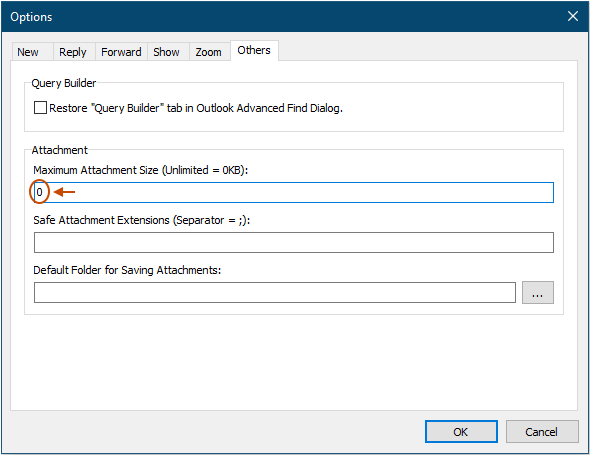
3. klik OK, en Kutools til Outlook dialogen minder dig om at genstarte Outlook-programmet for den nye indstilling. Se skærmbillede:
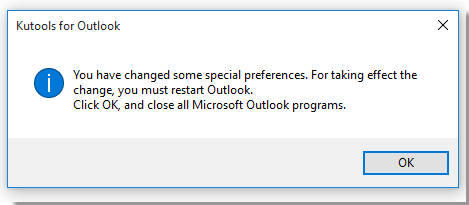
4. klik OK for at lukke dialogen og genstarte Outlook. Nu kan du tilføje vedhæftede filer uden nogen størrelse begrænset i massage.
Forøg den maksimale vedhæftede størrelse efter behov
Hvis du blot ønsker at øge den begrænsede maksimale vedhæftede filstørrelse, mens du indsætter vedhæftede filer i meddelelser, kan du gøre som disse trin:
1. Aktivér Outlook, klik på Kutools > Indstillinger. Se skærmbillede:

2. Og under Andre fanen i den åbnede dialogboks, skriv den nye maksimale vedhæftede filstørrelse, du ønsker, i tekstboksen under Maksimal fastgørelsesstørrelse. For eksempel, her øger jeg den maksimale vedhæftede størrelse til 30 MB ved at skrive 30720 ind i tekstboksen. Se skærmbillede:
Tip: Her er enheden for vedhæftningsstørrelsen KB, hvis du vil ændre den maksimale vedhæftede filstørrelse til X MB, skal du blot indtaste nummeret = X * 1024.
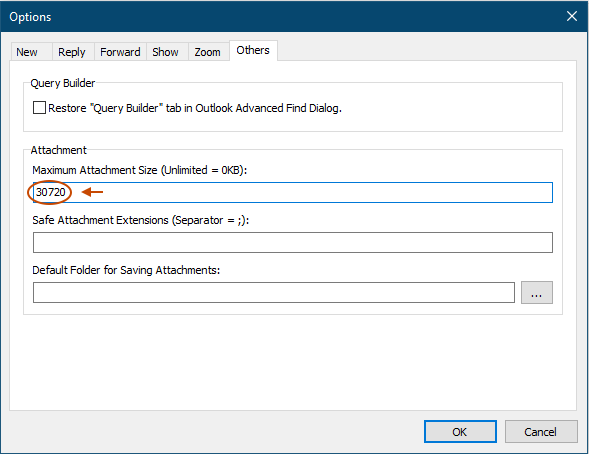
3. klik OK, og en dialogboks dukker op for at minde dig om at genstarte Outlook, bare klik OK at lukke den. Og genstart derefter Outlook-programmet.
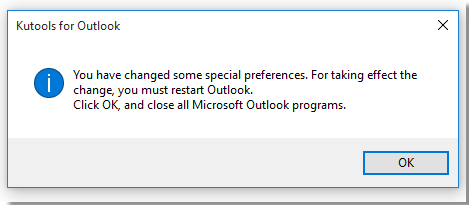
Efter genstart af Outlook er den nye maksimale størrelsesgrænse for vedhæftede filer blevet ændret til 30 MB.
Bedste kontorproduktivitetsværktøjer
Kutools til Outlook - Over 100 kraftfulde funktioner til at superlade din Outlook
🤖 AI Mail Assistant: Øjeblikkelige pro-e-mails med AI-magi – et klik for geniale svar, perfekt tone, flersproget beherskelse. Forvandl e-mailing ubesværet! ...
📧 Email Automation: Ikke til stede (tilgængelig til POP og IMAP) / Planlæg Send e-mails / Auto CC/BCC efter regler ved afsendelse af e-mail / Automatisk videresendelse (avancerede regler) / Tilføj automatisk hilsen / Opdel automatisk e-mails med flere modtagere i individuelle meddelelser ...
📨 Email Management: Genkald nemt e-mails / Bloker svindel-e-mails af emner og andre / Slet duplikerede e-mails / Avanceret søgning / Konsolider mapper ...
📁 Vedhæftede filer Pro: Batch Gem / Batch adskilles / Batch komprimere / Automatisk gem / Automatisk afmontering / Automatisk komprimering ...
🌟 Interface Magic: 😊 Flere smukke og seje emojis / Boost din Outlook-produktivitet med fanebaserede visninger / Minimer Outlook i stedet for at lukke ...
👍 Wonders med et enkelt klik: Besvar alle med indgående vedhæftede filer / Anti-phishing e-mails / 🕘Vis afsenderens tidszone ...
👩🏼🤝👩🏻 Kontakter og kalender: Batch Tilføj kontakter fra udvalgte e-mails / Opdel en kontaktgruppe til individuelle grupper / Fjern fødselsdagspåmindelser ...
Over 100 Features Afvent din udforskning! Klik her for at finde mere.

